může dojít k době, kdy se hra nehraje tak, jak by měla, nebo možná váš počítač stále havaruje, když je požádán o výstup něčeho hezkého. Tento jednoduchý průvodce vám pomůže diagnostikovat, zda je skutečně problém s grafickou kartou. Před spuštěním této příručky je také třeba zvážit, zda je problém specifický pro jednu hru nebo aplikaci-pokud ano, bude to téměř jistě problém s uvedenou hrou / aplikací spíše než samotnou grafickou kartou.
1-aktualizujte ovladače.
první a nejjednodušší věc, kterou musíte udělat, je jednoduše aktualizovat ovladač grafické karty z webových stránek Nvidia nebo AMD. Je to jednoduché stahování, běh a klepněte na tlačítko Další několikrát, takže je velmi snadné dělat. Možná budete muset restartovat po aktualizaci ovladače.
2-Zkuste jiný ovladač.
někdy to může být jednoduše vadný nebo buggy ovladač. Dokonce i nejnovější ovladače mohou obsahovat chyby, takže je důležité jednoduše vyzkoušet jiný ovladač. Obvykle můžete získat pouze nejnovější ovladače z webových stránek Nvidia nebo AMD, ale nyní si zvykají vypisovat starší starší a beta ovladače, takže je to vaše první zastávka. Pokud nemůžete najít nic, pak budete muset jít jinam, abyste dopadli jiného řidiče. Guru 3d (http://downloads.guru3d.com) obsahuje dobré úložiště starých archivovaných ovladačů.
3-srovnejte svou kartu.
samotné hry mohou být také plné chyb a anomálií, takže by to mohla být i chyba v samotné hře. První měřítko vyzkoušet je Furmark (http://www.ozone3d.net/benchmarks/fur). Lze jej popsat pouze jako obří koblihu, která se točí v tenkém vzduchu, který zdůrazní vaši grafickou kartu na hranici. Stáhněte si nainstalovat a spustit Furmark.
zobrazí se vám malé okno se sadou nastavení, Jednoduše ponechte nastavení ve výchozím nastavení, ale zaškrtněte políčko na celou obrazovku a zkontrolujte, zda je rozlišení nastaveno na to, jaké je vaše aktuální prostředí, a poté klikněte na „Vypálit v testu“. Pokud je vše v pořádku, obří kobliha by se měla objevit a začít se točit a vypadat jako to, co snímky obrazovky ukazují na webových stránkách Furmark. Nechte tento test běžet asi 15 minut a sledujte teplotní graf ve spodní části obrazovky. Teploty by neměly překročit kolem 95°C, ale to samozřejmě závisí na tom, jakou grafickou kartu máte. Pokud jsou teploty vysoké, zastavte test stisknutím tlačítka „Esc“. Dávejte pozor na koblihu sám příliš, v případě, že barvy nevypadají správně nebo podivné věci začnou zobrazovat pak je pravděpodobné, že vaše grafická karta ukazuje, co je známo jako „artefakt“ je uvedeno níže;
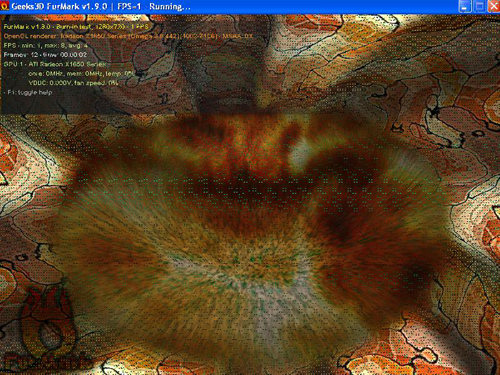
artefakty jsou dobrou známkou selhání/selhání grafické karty a obvykle znamená, že grafická karta musí být vyměněna. Pokud po 15 minutách vypadá vše v pořádku, vaše karta prošla testem Furmark, zastavte test znovu stisknutím tlačítka „Esc“.
4-Zkuste jiný benchmark.
Futuremark je společnost, která se specializuje na bezplatné systémové benchmarkové nástroje. Jeden z jejich lepších obecných nástrojů je známý jako 3DMark 11 (https://benchmarks.ul.com/3dmark – použijte bezplatnou verzi Steam). Cílem je spustit řadu testů, napodobit stresující herní prostředí. 3DMark je bez chyb, takže pokud se to nezdaří, pak je něco rozhodně špatně. Je to docela velké stahování, ale stáhněte si, nainstalujte a spusťte jej ve výchozím nastavení – pokud jste zmateni, hledáte tlačítko „Spustit“ z domovské obrazovky nebo „Time Spy benchmark“. Pravděpodobně budete vyzváni k upgradu nebo zaplacení při prvním spuštění, takže jej jednoduše obejdete kliknutím na „upgradovat později“.
váš počítač poté provede řadu testů, které hlavně otestují vaši grafickou kartu. Celý proces bude trvat asi 15 minut a budete prezentovány s některými vizuálně ohromující scény, kde některé budou brousit i ty nejvýkonnější stroje téměř zastavit. Stejný příběh platí; hledáte artefakty, podivné chování a pády.
pokud testy skončí, je vaše grafická karta s největší pravděpodobností v dobrém stavu. Dostanete také, pokud jste online, co je známé jako skóre 3DMark, což je skóre založené na tom, jak dobrý je Váš stroj. Pokud jsme Vás nasměrovali ke spuštění této příručky , poznamenejte si skóre a předejte nám ho-Toto je jedno z benchmarkových skóre, které zaznamenáváme, když testujeme váš počítač během jeho testovací fáze, když vytváříme systém – můžeme porovnat skóre s vaším původním skóre.
5-něco jiného
pokud se vám nedaří replikovat chybu v některém z referenčních hodnot nebo porucha přetrvává i po změně ovladačů, pak by chyba mohla souviset se softwarem. Mohlo by to být jen chyba v určité hře nebo programu, nebo by to mohlo být něco jiného, co by zasahovalo. Další nejlepší věc, i když je to docela drastické, by bylo vymazat operační systém a znovu jej načíst, což by eliminovalo, pokud problém souvisí se softwarem, protože veškerý software bude vymazán. Využijte tuto příležitost jednoduše načíst ovladač grafické karty a problémový program a hru. Teoreticky, pokud se problém týkal softwaru, problém se již nezobrazí. Můžete také provést další běh Furmark a 3DMark, abyste zjistili, zda došlo k nějaké změně. Dokonce i když máte artefakty v těchto benchmarcích, je dobré znovu otestovat v případě, že by s nimi zasahoval jiný software.
6-konečně
získejte další grafickou kartu, kterou můžete vyzkoušet ve vašem systému. Ne každý je obdařen náhradní grafickou kartou, ale pokud ji máte, zkuste to. Pokud je vaše grafická karta vadná, druhá grafická karta bude s největší pravděpodobností fungovat bezchybně. Někteří výrobci mohou mít na místě záruční pečeť, takže to možná nebudete moci vyzkoušet.
Gratulujeme, nyní jste spustili všechny možné jednoduché testy, které můžete na grafické kartě, a doufejme, že nyní budete mít nějaký přehled o tom, proč váš vlastní postavený počítač nemusí fungovat tak, jak by měl být.